Chẩn đoán nguyên nhân pin iPhone suy giảm sau khi cập nhật iOS 10
Hiện tượng pin iPhone hao nhanh sau khi update iOS 10 khiến nhiều người dùng e ngại trong việc nâng cấp. Đây là vấn đề thường gặp sau mỗi bản cập nhật iOS. Dù phiên bản iOS 10.1.1 đã được phát hành để cải thiện, nhưng tình trạng pin yếu vẫn chưa được khắc phục triệt để, gây không ít băn khoăn cho cộng đồng người dùng.

Phân tích chuyên sâu nguyên nhân pin iPhone yếu đi sau khi nâng cấp iOS 10
Giải pháp toàn diện khắc phục tình trạng pin iPhone hao nhanh trên iOS 10
Dưới đây là những phương pháp hiệu quả giúp khắc phục tình trạng pin iPhone yếu sau khi cập nhật lên iOS 10:
Giải pháp 1: Tối ưu pin iPhone sau nâng cấp iOS 10 bằng cách vô hiệu hóa Widget không cần thiết
Bước đầu tiên để khắc phục tình trạng hao pin chính là tinh giản các Widget trên thiết bị. Bạn có thể dễ dàng thực hiện bằng cách: Vuốt từ trái sang phải tại màn hình khóa > Chọn 'Sửa' > Nhấn biểu tượng dấu trừ đỏ để loại bỏ những tiện ích không sử dụng.
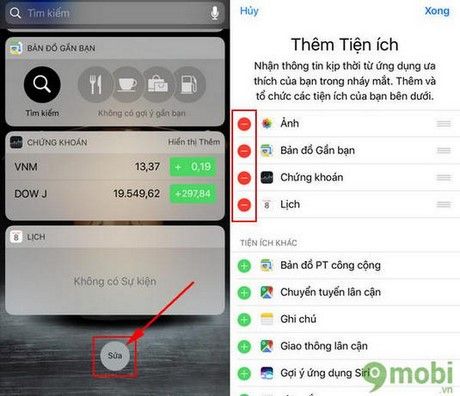
Hoàn tất quá trình bằng cách chọn 'Xong' để lưu thiết lập.
Giải pháp 2: Nâng cao thời lượng pin bằng cách tắt tính năng 'Raise to Wake'
Mặc dù tính năng 'Đưa lên để bật' mang lại sự tiện lợi khi sử dụng, nhưng đây cũng là một trong những thủ phạm âm thầm khiến pin iPhone hao nhanh hơn sau khi nâng cấp lên iOS 10.
Để tắt tính năng này, truy cập Cài đặt > Màn hình & Độ sáng > Đưa lên để Bật > Chuyển nút gạt sang chế độ tắt.

Giải pháp 3: Tối ưu hóa pin bằng cách tắt tính năng Làm mới ứng dụng nền
Tính năng làm mới ứng dụng nền giúp cập nhật dữ liệu mới nhất khi mở ứng dụng, nhưng đồng thời cũng khiến pin hao nhanh do các ứng dụng liên tục hoạt động ngầm. Nếu không thực sự cần thiết, việc vô hiệu hóa tính năng này sẽ giúp tiết kiệm pin đáng kể.
Thực hiện bằng cách vào Cài đặt > Cài đặt chung > Làm mới ứng dụng trong nền > Tắt toàn bộ hoặc chọn lọc từng ứng dụng không cần thiết.

Giải pháp 4: Cải thiện thời lượng pin bằng cách quản lý dịch vụ định vị
Dịch vụ định vị là một trong những nguyên nhân chính gây hao pin. Khi không sử dụng, bạn nên tắt tính năng này để tối ưu hóa thời lượng sử dụng pin trên iOS 10.
Để quản lý dịch vụ định vị, truy cập Cài đặt > Quyền riêng tư > Dịch vụ Định vị > Tắt toàn bộ hoặc chọn lọc từng ứng dụng ít sử dụng.

Giải pháp 5: Tối ưu pin bằng cách vô hiệu hóa chế độ tự động điều chỉnh độ sáng màn hình
Cảm biến ánh sáng tự động trên iPhone đôi khi hoạt động không hiệu quả, khiến màn hình quá sáng và ảnh hưởng đến tuổi thọ pin. Vào Cài đặt > Màn hình & Độ sáng > Tắt Độ sáng Tự động để kiểm soát thủ công độ sáng phù hợp.

Bạn cũng có thể nhanh chóng điều chỉnh độ sáng thông qua Trung tâm Kiểm soát bằng thao tác vuốt từ cạnh dưới màn hình lên.

Giải pháp 6: Kiểm tra và tối ưu các ứng dụng để giải quyết vấn đề pin trên iOS 10
Ngoài hệ điều hành, các ứng dụng bị lỗi hoặc hoạt động ngầm cũng là nguyên nhân phổ biến gây hao pin mà người dùng thường bỏ qua.
Kiểm tra mức độ tiêu thụ pin của các ứng dụng: Truy cập Cài đặt > Pin để xác định ứng dụng nào đang ngốn nhiều năng lượng nhất.

Giải pháp 7: Kích hoạt chế độ tiết kiệm pin thông minh
Chế độ nguồn điện thấp là giải pháp cứu cánh hữu hiệu, tự động tối ưu hoạt động hệ thống khi pin xuống dưới 20%, giúp kéo dài thời gian sử dụng mà không cần can thiệp phức tạp.
Để kích hoạt: Cài đặt > Pin > Chế độ nguồn điện thấp > Bật. Kết hợp với các mẹo tiết kiệm pin khác sẽ mang lại hiệu quả tối ưu.

Giải pháp 8: Tận dụng chế độ máy bay trong khu vực sóng yếu
Khi ở vùng phủ sóng kém, việc bật chế độ máy bay sẽ ngăn thiết bị liên tục dò tìm tín hiệu - nguyên nhân chính gây hao pin. Kích hoạt nhanh qua Trung tâm kiểm soát hoặc trong mục Cài đặt. Khi trở lại vùng sóng ổn định, tắt chế độ này sẽ giúp pin hoạt động bình thường trở lại.

Giải pháp 9: Khởi động lại thiết bị - cách đơn giản nhưng hiệu quả bất ngờ
Đôi khi giải pháp đơn giản nhất lại mang lại hiệu quả cao. Chỉ cần giữ nút nguồn đến khi xuất hiện thông báo 'Trượt để tắt nguồn', thao tác này có thể giải quyết nhiều vấn đề về pin một cách bất ngờ.

Giải pháp 10: Khôi phục cài đặt gốc để tối ưu hiệu suất pin
Đưa thiết bị về trạng thái ban đầu giúp loại bỏ các lỗi hệ thống, bao gồm cả vấn đề hao pin sau khi nâng cấp iOS 10. Đây là giải pháp triệt để để 'refresh' lại toàn bộ hệ thống.
Thực hiện: Cài đặt > Cài đặt chung > Đặt lại > Xóa Tất cả Nội dung và Cài đặt. Lưu ý sao lưu dữ liệu trước khi thực hiện.

Giải pháp 11: Hạ cấp iOS khi các phương án khác không hiệu quả
Như nhiều người dùng đã nhận thấy, mỗi bản cập nhật firmware từ Apple thường mang đến những tính năng mới, nhưng cũng kèm theo tình trạng hao pin đáng kể. Nếu bạn vô tình nâng cấp và gặp vấn đề, hãy nhanh chóng hạ cấp iOS ngay khi Apple chưa đóng sign - bởi một khi cửa sổ cơ hội này đóng lại, việc hạ cấp sẽ trở nên bất khả thi.
Để quá trình hạ cấp diễn ra suôn sẻ và an toàn, bạn có thể tham khảo hướng dẫn chi tiết trong bài viết 'Hạ cấp từ iOS 10.1.1 xuống iOS 10.1'. Bài viết sẽ cung cấp những bước thực hiện rõ ràng, giúp bạn dễ dàng đưa thiết bị về phiên bản iOS ổn định hơn.
Giải pháp 12: Khắc phục tình trạng pin yếu sau nâng cấp iOS 10 bằng dịch vụ bảo hành chính hãng Apple
Khi mọi giải pháp tự khắc phục đều không mang lại hiệu quả, đây là lúc bạn nên tìm đến sự hỗ trợ từ các trung tâm bảo hành Apple uy tín. Các kỹ thuật viên sẽ chẩn đoán chính xác nguyên nhân - có thể do pin phồng hoặc lỗi phần cứng khác - và đưa ra giải pháp tối ưu nhất cho thiết bị của bạn.
Bạn có thể dễ dàng tìm được trung tâm bảo hành Apple gần nhất và đáng tin cậy thông qua danh sách tổng hợp mà Tripi.vn đã chuẩn bị sẵn. Đây sẽ là nguồn thông tin hữu ích giúp bạn tiếp cận dịch vụ chính hãng một cách nhanh chóng.
Bài viết đã tổng hợp những phương pháp hiệu quả nhất để chẩn đoán và khắc phục tình trạng pin yếu sau khi nâng cấp iOS 10. Đừng quên kiểm tra mức độ chai pin thường xuyên bằng các phương pháp đã được hướng dẫn, để luôn nắm rõ tình trạng sức khỏe viên pin trên thiết bị của mình.
Tham khảo bài viết chi tiết về cách khắc phục tình trạng pin yếu trên iPhone sau khi nâng cấp iOS 10 tại: https://Tripi.vn/bat-benh-loi-pin-iphone-yeu-khi-len-ios-10-8981n.aspx
Có thể bạn quan tâm

Những mẫu trang trí nền nhà mầm non đẹp và ấn tượng nhất

Tranh tô màu anime phong cách cổ trang tuyệt đẹp

Tranh tô màu hình cô giáo dành cho các bé

Top 10 Trường mầm non uy tín và chất lượng nhất tại huyện Bình Chánh, TP.HCM

7 thương hiệu máy chiếu Nhật Bản đứng đầu về chất lượng và công nghệ hiện nay


